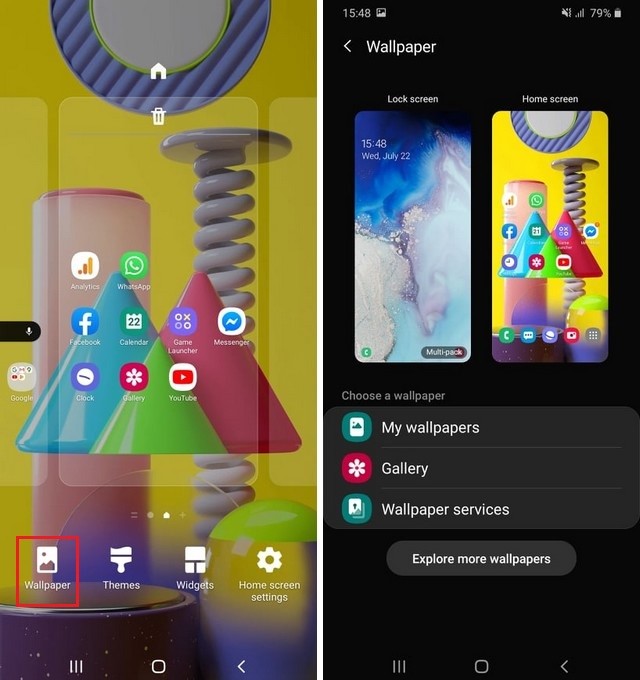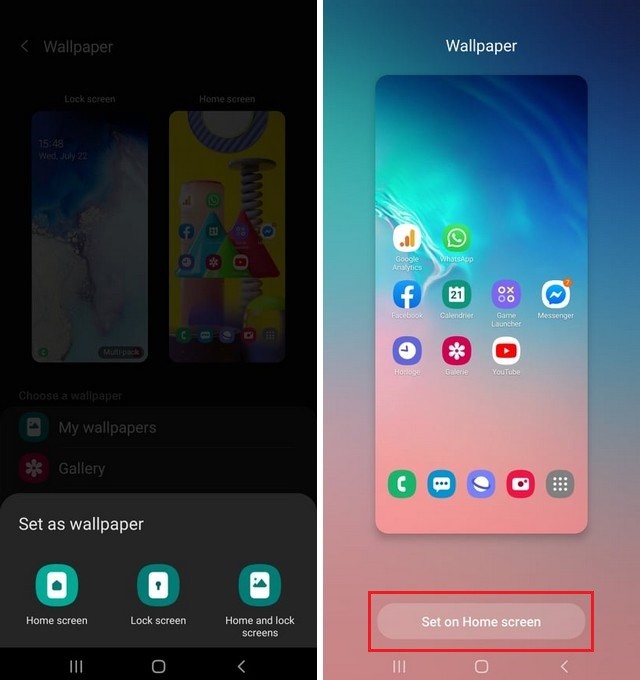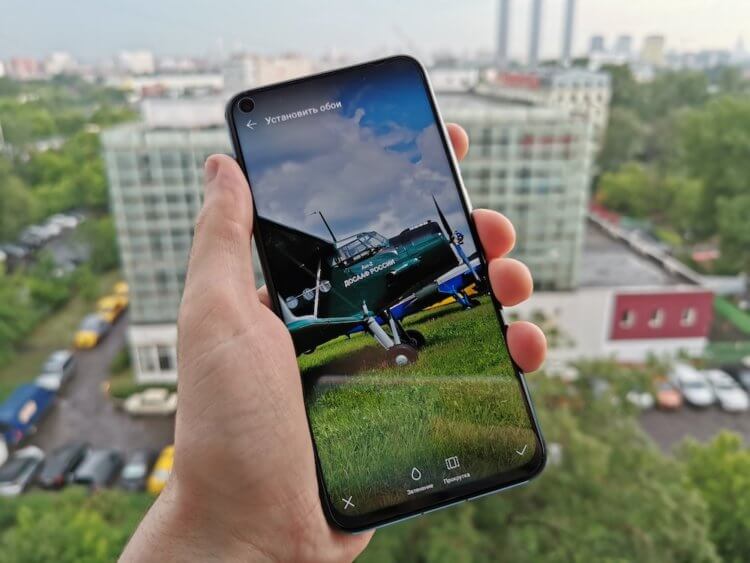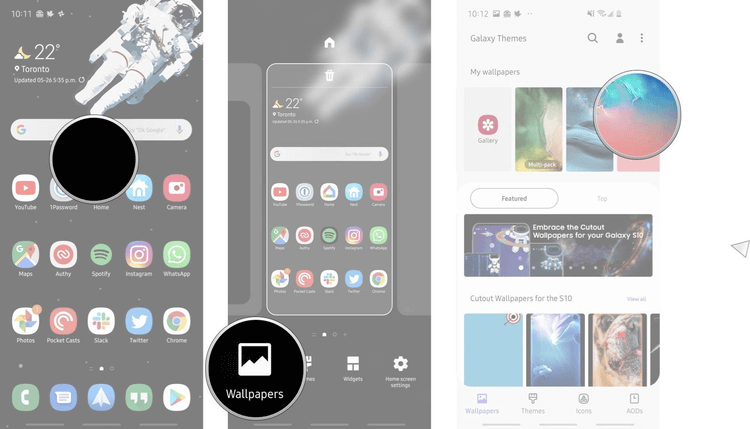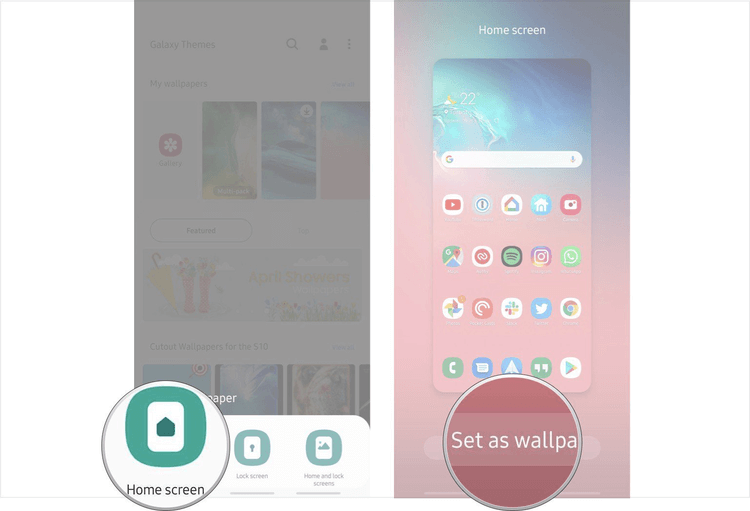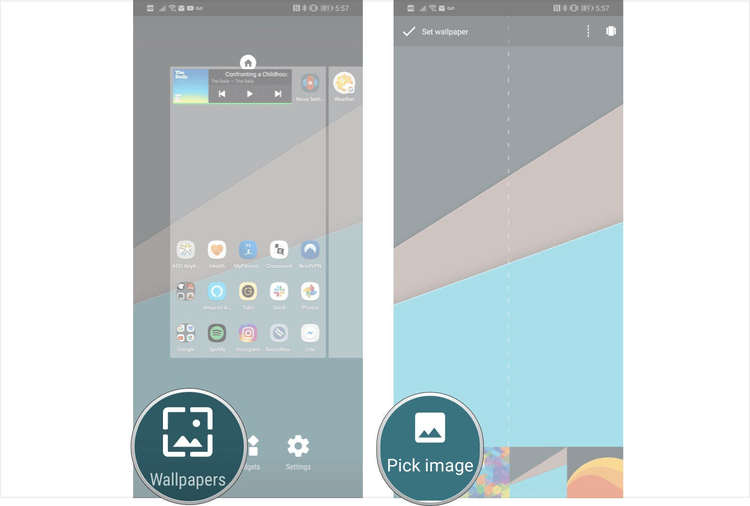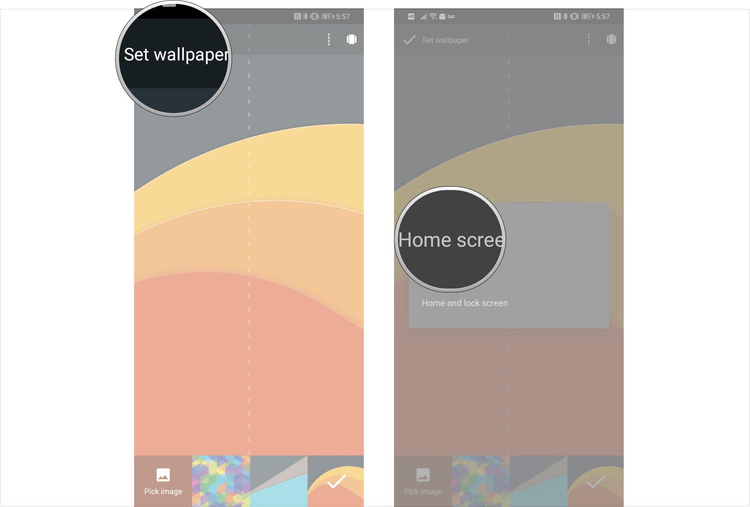- Как изменить обои на устройстве Android
- Как изменить обои для Android (стандартный Android)
- Как изменить обои на устройствах Samsung
- Как изменить обои на устройствах Huawei
- Как изменить обои на Android (устройства Xiaomi / Redmi)
- Как изменить обои на устройствах LG
- Заключение
- Как поменять обои на Android в 2019 году
- Как поменять обои на Pixel или стоковом Android
- Как поменять обои на смартфоне Samsung
- Как поменять обои в Nova Launcher и Action Launcher
- Как сменить обои экрана блокировки телефона Android
- Как поставить/убрать обои на экран блокировки телефона Android
- Стандартные методы
- Приложение CM Locker
- DIY Locker
- Echo Notification Lockscreen
- Как поставить анимированную заставку на экран блокировки телефона
Как изменить обои на устройстве Android
Android, пожалуй, одна из самых популярных операционных систем для смартфонов в мире. Миллионы пользователей по всему миру ежедневно используют ОС Android на своих смартфонах. Android известен множеством вариантов настройки, но сегодня мы в основном сосредоточимся на том, как вы можете изменить обои. Если вам интересно, продолжайте читать, потому что мы покажем вам, как вы можете изменить обои на устройствах Android.
Как изменить обои для Android (стандартный Android)
Стандартный Android — это версия, которая почти не требует настроек, а такие устройства, как Pixel 5 и другие, поставляются со стандартным Android. Процесс смены обоев на стоковых Android-устройствах довольно прост и легок. Вот как это сделать.
- Разблокируйте свой смартфон.
- Теперь нажмите и удерживайте пустое место на главном экране.
- Нажмите «Стили и обои» в меню.
- На следующем экране вы увидите параметры, в которых вы можете выбрать обои.
- Выберите обои, которые хотите установить в качестве обоев по умолчанию.
- После выбора вы получите возможность настроить расположение обоев.
- Теперь выберите, где вы хотите установить обои: экран блокировки, главный экран или и то, и другое.
Поздравляю! Вы успешно сменили обои на стандартном Android-устройстве.
Как изменить обои на устройствах Samsung
Samsung — одна из крупнейших производителей смартфонов в мире, которая предлагает широкий выбор смартфонов в разных ценовых сегментах. Версии устройств для Android также различаются в зависимости от времени их запуска, но процесс смены обоев на устройствах Samsung очень похож. Вот как изменить обои на устройствах Samsung.
- Разблокируйте свой смартфон Samsung.
- Теперь найдите пустое место на главном экране.
- Нажмите и удерживайте пустое место на экране, пока не появится меню.
- Выберите в меню опцию «Обои».
- Теперь у вас есть возможность выбрать источник обоев. Вы можете выбрать обои из «Мои обои», «Галерея» и «Службы обоев».
- Мы идем в раздел «Мои обои», где вы найдете множество предварительно загруженных обоев.
- Выберите обои и укажите, где вы хотите их отображать: главный экран, экран блокировки или и то, и другое.
- Когда вы закончите выбор, нажмите «Установить как обои».
Поздравляю! Вы успешно сменили обои на своем устройстве Samsung. Этот процесс будет работать для большинства последних устройств Samsung. Если у вас более старая версия, процесс остается аналогичным, но может иметь другие формулировки. Проверьте этот раздел, если вам нужны подробные инструкции по смене обоев на устройствах Samsung, таких как M51, F41, A12, Note 20 и других.
Как изменить обои на устройствах Huawei
Huawei — еще один крупный игрок в индустрии смартфонов, и компания известна своими качественными смартфонами. Компания предлагает разные версии Android для своего смартфона, но все же процесс смены обоев в чем-то похож. Вот как изменить обои на устройствах Android.
- Разблокируйте свой смартфон Huawei.
- Теперь перейдите в галерею и откройте фотографию или рисунок, который вы хотите установить в качестве обоев.
- Открыв фотографию, коснитесь значка с тремя вертикальными точками в правом нижнем углу.
- На экране появится выпадающее меню.
- Нажмите на Установить как из опций.
- Теперь вам будут доступны различные варианты выбора обоев (Галерея).
- Вы получите другие варианты, такие как добавление размытия, масштабирование обоев и многое другое.
- Как только вы закончите, установите обои.
- Вот и все.
Поздравляю! Вы успешно сменили обои на своем устройстве Huawei. Возможно, параметры могут отличаться в зависимости от версии вашего Android-устройства. Однако общая процедура для всех устройств очень похожа.
Как изменить обои на Android (устройства Xiaomi / Redmi)
Xiaomi — одна из крупнейших производителей смартфонов в мире. Это также материнская компания Redmi, которая известна своими супер доступными смартфонами. Когда дело доходит до смены обоев на устройствах Xiaomi, весь процесс очень прост и понятен. Давайте вам это объясним.
- Разблокируйте свой смартфон Xiaomi.
- Теперь найдите пустое место на экране.
- Нажмите и удерживайте пустое место. Удерживайте его, пока главный экран не уменьшится и не появятся параметры.
- Когда появятся параметры, нажмите на обои.
- Здесь вы найдете различные источники, из которых вы можете выбрать обои. Кроме того, вы также получите последние обои.
- Выберите желаемые обои и нажмите «Применить».
Поздравляю! Вы успешно сменили обои на своих устройствах Xiaomi.
Как изменить обои на устройствах LG
LG известна своими качественными смартфонами высокого класса с некоторыми впечатляющими функциями. Однако процесс смены обоев на устройствах LG также очень похож на другие устройства Android. Вот как вы можете изменить обои на своих смартфонах LG.
- Откройте настройки вашего смартфона.
- Теперь прокрутите вниз и перейдите в раздел «Обои и темы».
- Нажмите на другие обои, и откроются все доступные обои.
- Выберите обои по вашему выбору, и система покажет вам предварительный просмотр обоев как для главного экрана, так и для экрана блокировки. При желании вы можете отказаться от параметров экрана блокировки и главного экрана.
- Когда вы закончите выбор, нажмите «Установить обои».
- Вот и все.
Поздравляю! Вы успешно сменили обои на своем устройстве LG. LG печально известна своими медленными обновлениями, поэтому есть вероятность, что если у вас более старое устройство, действия могут отличаться в зависимости от версии вашего Android. Однако в целом процесс очень похож. Итак, просто посмотрите в настройках, и вы найдете соответствующие шаги.
Заключение
В этом подробном руководстве вы узнали, как менять обои на устройствах Android от разных производителей смартфонов, таких как LG, Huawei, Xiaomi и Google. Если у вас есть вопросы, дайте нам знать в комментариях. Кроме того, если вы хотите узнать, как сделать снимок экрана на устройствах Android, ознакомьтесь с этим руководством.
Источник
Как поменять обои на Android в 2019 году
Один из самых простых способов как-то по-своему кастомизировать смартфон — это установить собственные обои. Обои можно выбрать из тех, что доступны на устройстве по умолчанию, или использовать фотографию из вашей галереи или загрузить какие-то необычные обои с помощью стороннего приложения. Немного погрузившись в настройки своего телефона, вы можете установить любое изображение в качестве фона как для экрана блокировки, так и для домашнего экрана вместе или по отдельности. Этот процесс замены обоев действительно очень прост и не зависит от того, какой телефон или лончер вы используете.
Как поменять обои на Pixel или стоковом Android
Смена обоев в большинстве случаев одинакова на всех Android-устройствах, но в зависимости от телефона есть небольшие различия.
- Нажмите и удерживайте палец на пустой области на домашнем экране.
- Нажмите «Обои».
- Выберите нужные обои из тех, что доступны на вашем устройстве, или из ваших фотографий в галерее.
Как поменять обои на смартфоне Samsung
Смена обоев на устройстве Samsung немного отличается от описанного выше метода. Это потому, что Samsung предлагает вам больше возможностей, чем большинство других телефонов.
- Нажмите и удерживайте палец на пустой области на домашнем экране.
- Нажмите на «Обои» в левом нижнем углу экрана.
- Выберите новые обои из списка избранных Samsung или из своей фотогалереи.
Примечание: Этот метод работает на устройствах Samsung, работающих под управлением Android 5.0 Lollipop и выше, но из-за различий в программном обеспечении Samsung в зависимости от страны и конкретной модели устройства он может немного отличаться.
Как поменять обои в Nova Launcher и Action Launcher
На большинстве смартфонов используется именно этот метод для замены обоев на домашнем экране, хотя он практически не отличается от предыдущих.
- Нажмите и удерживайте палец на пустой области на домашнем экране.
- Нажмите на «Обои» в левом нижнем углу экрана.
- Выберите нужное изображение из обоев по умолчанию или из ваших фотографий.
Поменять обои на Android и раньше было несложно, но сейчас, благодаря тому, что многие лончеры разных производителей обладают примерно одинаковой функциональностью, этот процесс стал совсем простым и почти во всех случаях одинаковым.
Делитесь своим мнением в комментариях под этим материалом и в нашем Telegram-чате.
Новости, статьи и анонсы публикаций
Свободное общение и обсуждение материалов
Несмотря на то что я всегда относился с большим скепсисом к преимуществам единой экосистемы, пересев с Android на iOS, я на себе ощутил все преимущества этого явления. Одной из крутейших фишек, которую предлагает Apple, заключается в том, что iPhone и Mac, по сути, можно использовать как составные части единого целого. Я могу принять звонки, которые поступают мне на iPhone, у себя на компьютере и могу скопировать что-то на одном устройстве, а вставить на другом. На Android ничего такого никогда не было. Но усилиями сторонних разработчиков схожие функции появятся и здесь.
Уже не один телефон на своем примере доказал, что в мире Android появилась новая тенденция. Я говорю о расширении оперативной памяти. Делается это программно, но определенный эффект от этого есть. Когда эта функция только начинала появляться, мы видели ее в основном в моделях китайских брендов, которые часто живут в каком-то своем замкнутом мире. Теперь же функция вырвалась наружу и на ее обратила свое самое пристальное внимание Samsung. Более того, функция не просто когда-то там планируется к запуску — она уже работает, и даже есть телефоны, которые получили обновление с ней.
Вспомните, когда вы в последний раз проводили время без смартфона больше суток? Лично я уже больше 3 лет пользуюсь гаджетом на постоянной основе каждый день. А задумывались ли вы когда-нибудь, как постоянное использование смартфона влияет на ваше тело? Будьте уверены, изменения весьма существенные. Кстати, с большой вероятностью, вы сможете встретить у себя хотя бы одно из них.
Источник
Как сменить обои экрана блокировки телефона Android
Сейчас я расскажу о способах как поставить фото или убрать/сменить картинку экрана блокировки вашего телефона Андроид.
Данная статья подходит для всех брендов, выпускающих телефоны на Android 11/10/9/8: Samsung, HTC, Lenovo, LG, Sony, ZTE, Huawei, Meizu, Fly, Alcatel, Xiaomi, Nokia и прочие. Мы не несем ответственности за ваши действия.
Внимание! Вы можете задать свой вопрос специалисту в конце статьи.
Как поставить/убрать обои на экран блокировки телефона Android
Стандартные методы
В качестве обоев подойдет любая картинка или заставка, находящаяся в памяти телефона. Для этого следует выполнить такие шаги:
- Жмем «Настройки», выбираем меню «Экран».
Переходим в раздел «Обои», открываем его.
Теперь указываем, для какого именно экрана будут установлены обои. Нам следует выбрать «Экран блокировки».

В открытом окне сразу нужно выбрать, где искать новую картинку. Если вы скачали обои из интернета, то лучше использовать «Галерею». Вам нужно найти изображение и нажать на него для выбора.
Не знаешь как решить проблему в работе своего гаджета и нужен совет специалиста? На вопросы отвечает Алексей, мастер по ремонту смартфонов и планшетов в сервисном центре.Напиши мне »
Приложение CM Locker
Программа отлично подойдет для пользователей тех гаджетов, в которых отсутствует стандартная опция по изменению настроек.
- Скачиваем из Плей Маркета и инсталлируем CM Locker. Открыв окно программы, жмем «Защитить», чтобы выполнить активацию главных опций утилиты.
После осуществления настроек перед вами откроется главная страница. Во вкладке «Темы» следует выбрать и заказать понравившийся вариант оформления гаджета.
Используя нижнюю панель, открываем раздел «Обои», где выбираем подходящее изображение.
Если вы хотите добавить несколько фото из памяти гаджета, то откройте страницу «Я», выберите «Мои». Там изначально располагается одно изображение, которое указано программой, а также кнопка «+», чтобы загружать новые картинки.
Жмем на пиктограмму «+» для запуска галереи. Указываем подходящее изображение путем запуска файла или нажатия на верхней панели «Применить».
После этого произойдет автоматическая блокировка экрана, чтобы пользователь смог увидеть, какой именно вид будут иметь обои. При разблокировке для картинок используется эффект размытия.
При желании пользователь может оперативно переключаться между разными обоями в программе, выбрав необходимый файл и нажав «Задать». При внесении изменений разблокировка будет демонстрироваться в обычном виде и с домашним экраном.

Особенностью этой утилиты является возможность полностью изменить классическую систему защиты гаджета. Поэтому у пользователя могут появиться определенные трудности.
Если CM Locker сравнить со стандартной функцией, то в этой программе намного удобней контролировать блокировку. Это гарантирует надежный уровень защиты.
DIY Locker
Данное приложение позволяет эффективно настраивать экран блокировки. К особенностям софта относится то, что фотографии можно использовать в качестве пароля. Пользователь их может выбрать самостоятельно.
После активации графического ключа следует связать нужные картинки для разблокировки гаджета. Из них создается последовательная цепочка.
При помощи данного приложения нельзя интегрировать живые обои. В настройках доступно множество ярких картинок, которые имеют разрешение HD.
Echo Notification Lockscreen
Утилита является отличной заменой стандартной функции блокировки экрана. При помощи данного софта можно работать с живыми обоями на экране блокировки.
Преимуществом программы является сдержанный интерфейс, стабильная работа и эффективность. Утилита позволяет устанавливать картинки на экран блокировки и работать с интересными опциями. Если у вас не меняется картинка стандартными средствами, данная утилита поможет вам решить вопрос.
Как поставить анимированную заставку на экран блокировки телефона
Если вы хотите добавить активность экрану блокировки телефона, то можете создать анимированную заставку. Для этого следует в качестве обоев использовать анимированную картинку формата GIF.
Для установки GIF файла в виде обоев рекомендуется использовать программу GIF Live Wallpaper. Инсталлировав и запустив эту утилиту, Андроид сделает запрос разрешения на доступ к нужным опциям, к примеру, к мультимедиа. Соглашаемся с предоставлением доступа.
Затем необходимо выбрать GIF файл в галерее и поменять размеры анимации. Для этого в программе есть специальные инструменты. Важно, чтобы анимация соответствовала параметрами экрана телефона.
Если вы будете использовать слишком маленькую картинку GIF, то остальной фон можно выделить одной цветовой гаммой. Еще можно внести настройки скорости воспроизведения выбранной анимации.
Источник